Amazon Web Service cung cấp nhiều dịch vụ trên đám mây để sử dụng tài nguyên của mình mà không phải quản lý chúng. Nền tảng này cho phép người dùng tạo một máy ảo có tên là phiên bản trên đám mây và chạy nó trên máy cục bộ của họ. Người dùng có thể bật Giao diện người dùng đồ họa (GUI) theo cách thủ công, còn được gọi là môi trường máy tính để bàn, trên các máy của Amazon.
Hãy bắt đầu với cách bật GUI trong Amazon Linux EC2.
Kích hoạt GUI trong Amazon Linux AWS EC2
Để bật GUI trong phiên bản Amazon Linux EC2, hãy truy cập bảng điều khiển EC2 từ nền tảng Amazon:
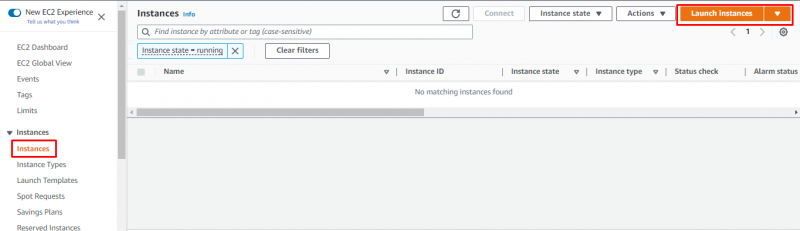
Nhập tên của phiên bản và chọn “ AmazonLinux ” Hình ảnh Máy từ phần Bắt đầu Nhanh:
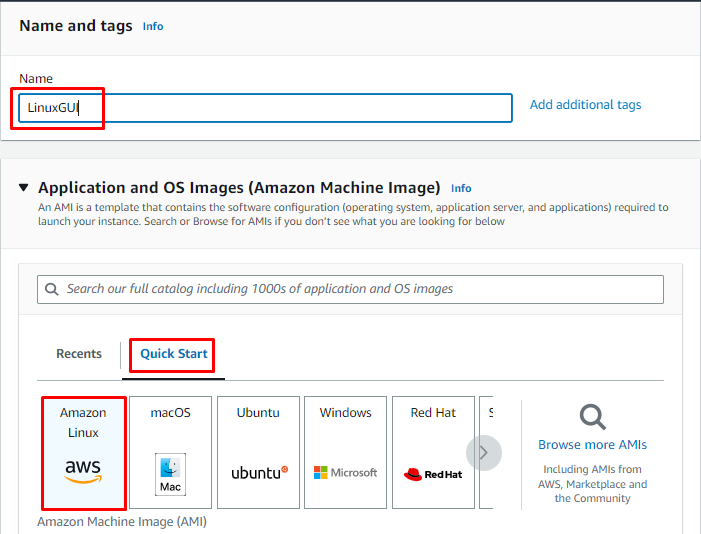
Chọn loại phiên bản và nhấp vào “ Tạo cặp khóa mới ” liên kết từ trang tạo phiên bản:
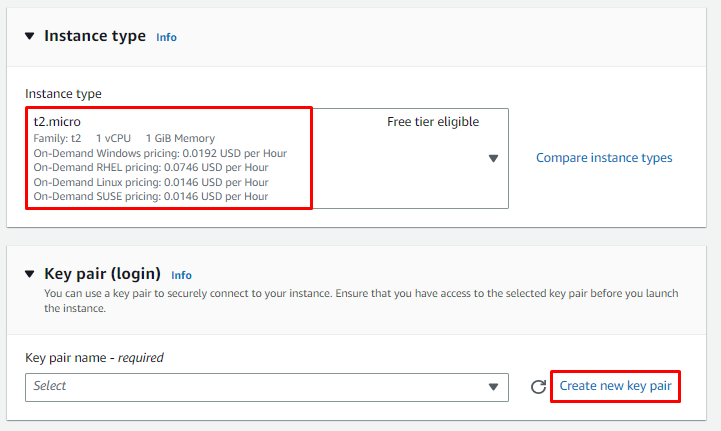
Nhập tên của cặp khóa và nhấp vào nút “ Tạo cặp khóa ” sau khi định cấu hình cài đặt cặp khóa từ cửa sổ:
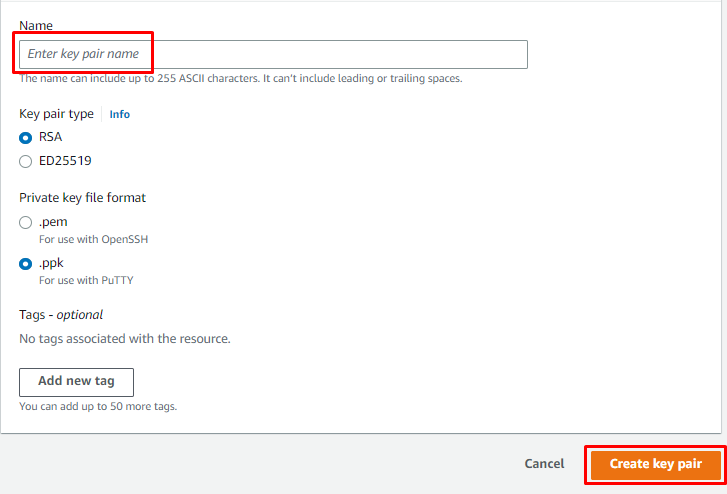
Xem lại các cài đặt từ Tóm tắt và nhấp vào nút “ Khởi chạy phiên bản ' cái nút:
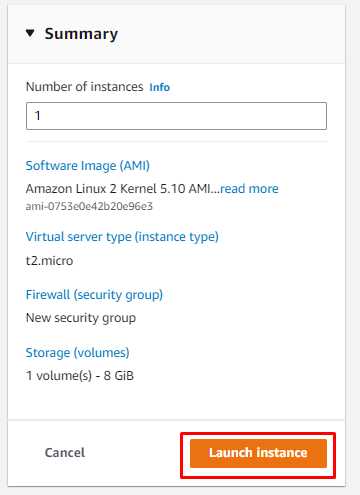
Sau đó, chọn phiên bản và nhấp vào nút “ Kết nối ' cái nút:
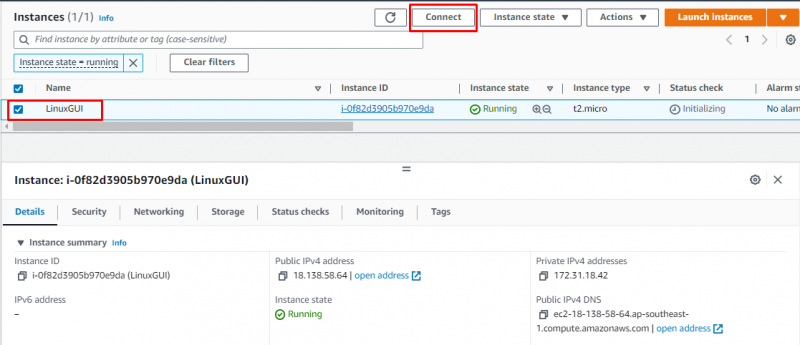
Sao chép lệnh được cung cấp trong phần SSH từ trang:

Sử dụng lệnh sau để kết nối với phiên bản EC2 sau khi thay đổi đường dẫn của tệp cặp khóa riêng từ hệ thống:
ssh -i 'C:\Users\Lenovo\Documents\PKPF.pem' ec2-user@ec2-18-138-58-64.ap-southeast-1.compute.amazonaws.com 
Sử dụng lệnh sau để cập nhật các gói yum:
Sudo yum -y cập nhậtChạy lệnh trên sẽ hiển thị đầu ra sau:
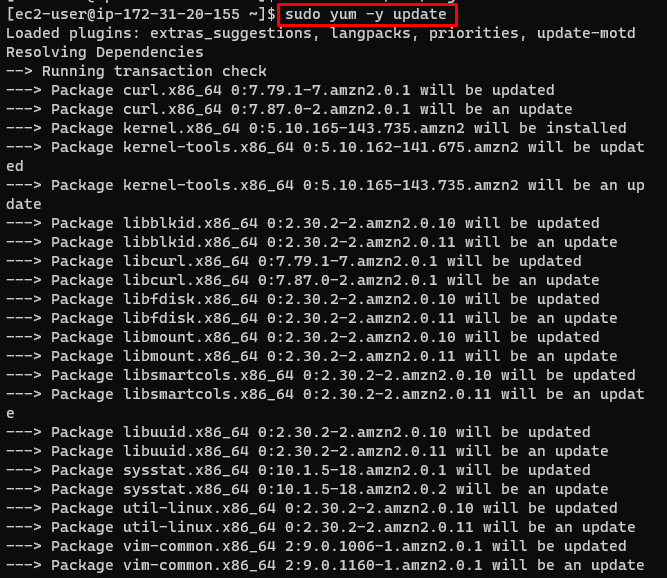
Cài đặt môi trường Mate-Desktop bằng lệnh sau:
sudo amazon-linux-extras cài đặt mate-desktop1.xLệnh trên sẽ cài đặt người bạn đời dựa trên GUI nhẹ trên ví dụ:
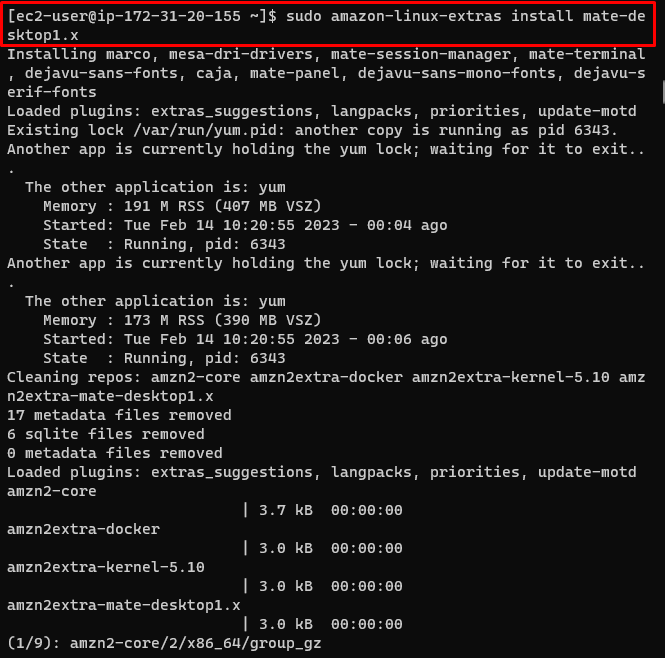
Sau khi cài đặt, người dùng phải xác định Mate làm màn hình mặc định bằng lệnh sau:
Sudo bash -c 'echo ƯU ĐÃI=/usr/bin/mate-session > /etc/sysconfig/desktop'Sử dụng lệnh sau để cài đặt một “ VNC ” máy chủ là “tigervnc” trong trường hợp này:
sudo yum cài đặt máy chủ tigervncChạy lệnh trên sẽ cài đặt Tiger vnc trên máy Linux:
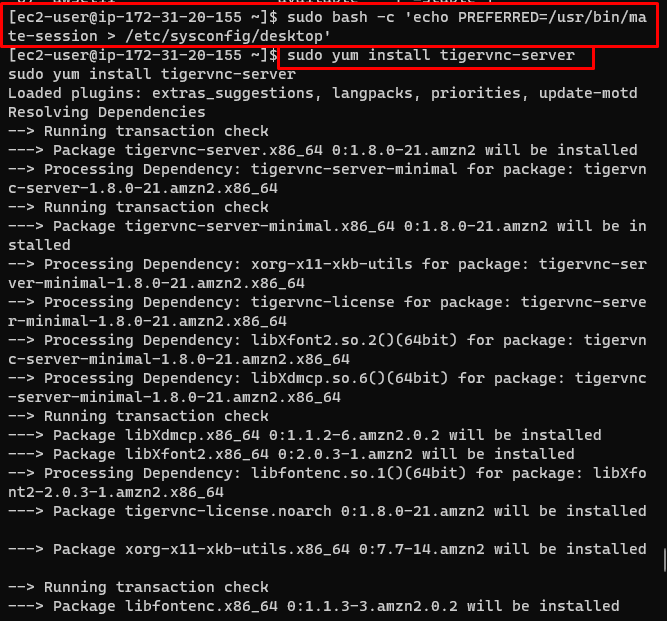
Đặt mật khẩu cho Linux GUI bằng cách gõ lệnh sau trên terminal:
vncpasswdChạy lệnh trên sẽ nhắc người dùng nhập mật khẩu hai lần và nhấn enter sẽ đặt mật khẩu:

Vì lý do bảo mật, điều quan trọng là chỉ giới hạn máy chủ vnc ở máy chủ cục bộ bằng cách tạo thư mục cho tigervnc bằng lệnh sau:
sudo mkdir /etc/tigervncSử dụng lệnh sau để tạo tệp cấu hình bắt buộc với tùy chọn localhost:
Sudo bash -c 'echo localhost > /etc/tigervnc/vncserver-config-mandatory'Tạo một đơn vị systemd mới từ một mẫu hiện có bằng cách gõ lệnh sau:
sudo cp /lib/systemd/system/vncserver@.service /etc/systemd/system/vncserver@.serviceSử dụng lệnh sau để thay thế tất cả các lần xuất hiện của người dùng trong đơn vị mới bằng người dùng EC2:
sudo sed -i 's/Tải lại trình quản lý systemd bằng cách sử dụng lệnh sau:
Sudo systemctl daemon-tải lạiChạy lệnh sau để kích hoạt dịch vụ:
Sudo systemctl enable vncserver@:1Lệnh sau sẽ bắt đầu dịch vụ:
Sudo systemctl start vncserver@:1Chạy chuỗi lệnh trên sẽ khởi động máy chủ tigervnc:
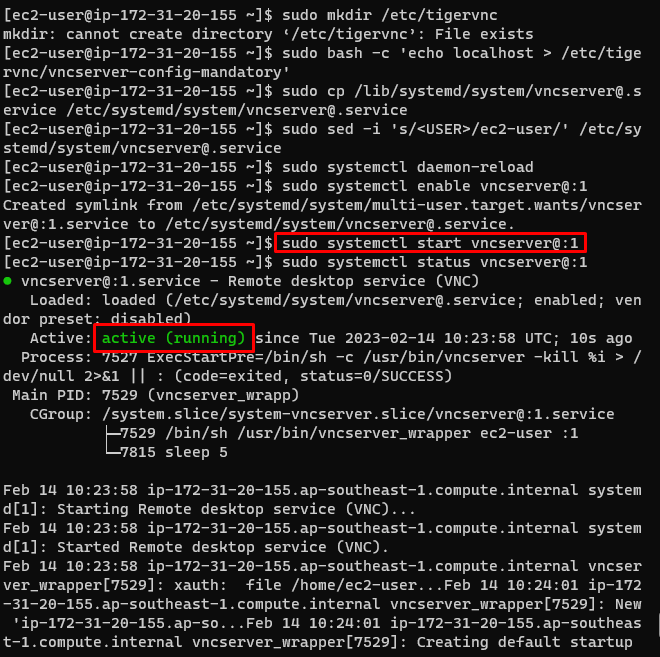
Sau đó, nhấp vào đây để tải về “ Cọp VNC ” phần mềm trên hệ thống cục bộ:
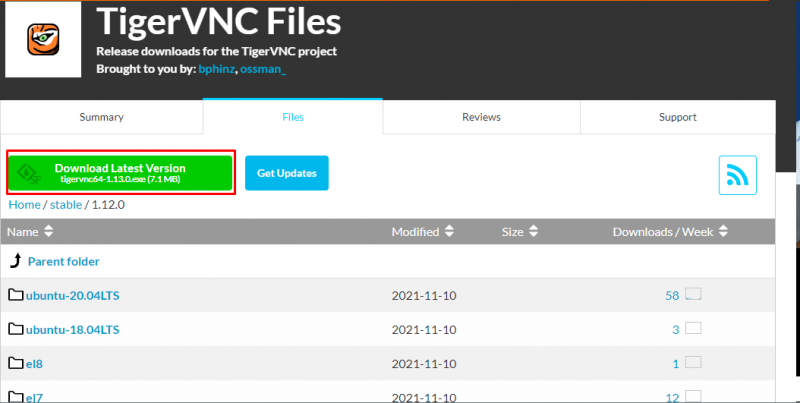
Cài đặt phần mềm trên hệ thống để sử dụng GUI:
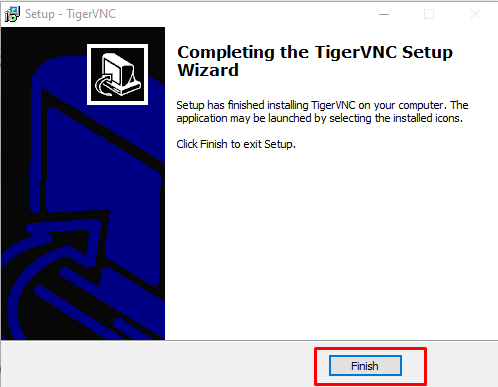
Bắt đầu PuTTY để mở “ đường hầm ” cửa sổ từ “ SSH ” và thêm cổng nguồn và cổng đích:
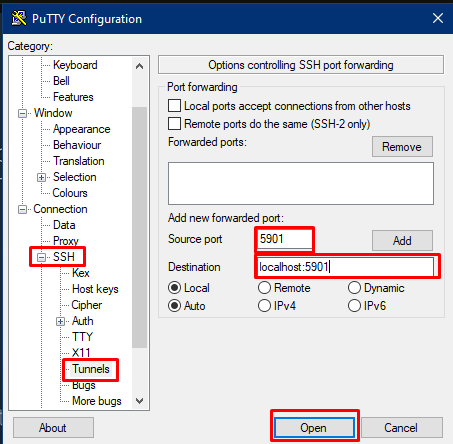
Nhập lệnh sau trên thiết bị đầu cuối windows để kết nối với phiên bản EC2 bằng cách mở số cổng 5901:
ssh -L 5901:localhost:5901 -i C:\Users\Lenovo\Documents\PKPF.pem ec2-user@18.138.58.64Cú pháp của lệnh trên được đề cập dưới đây:
ssh -L 5901:localhost:5901 -iChạy lệnh trên sẽ kết nối với phiên bản EC2:
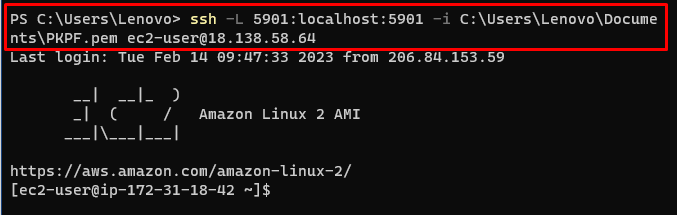
Mở trình xem VNC trên hệ thống của bạn và gõ “ máy chủ cục bộ: 1 ” và nhấp vào “ Kết nối ' cái nút:
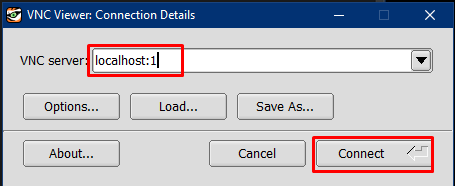
Sau đó, nhập mật khẩu và nhấp vào nút “ ĐƯỢC RỒI ' cái nút:
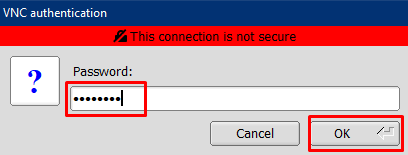
Trên màn hình sẽ hiển thị thông báo sau:

Bạn đã bật thành công GUI trong phiên bản Amazon Linux EC2.
Phần kết luận
Để bật GUI trong phiên bản Amazon Linux EC2, hãy truy cập bảng điều khiển EC2 từ nền tảng AWS và khởi chạy một phiên bản. Sau đó, kết nối với instance để cấu hình GUI bằng cách cài VNC server trên máy rồi khởi động server trên Linux. Khởi động trình xem VNC trên máy cục bộ và định cấu hình để xem GUI của phiên bản EC2 của máy Linux.